Beheben Sie, dass die Laptop-Kamera unter Windows 10 nicht funktioniert
Veröffentlicht: 2021-03-02
Als die ganze Welt aufgrund der COVID-19-Pandemie plötzlich gesperrt wurde, verzeichneten Anwendungen wie Zoom, Microsoft Teams und Skype einen enormen Anstieg der Anzahl aktiver Benutzer. Arbeitgeber begannen mit der Durchführung von Online-Teambesprechungen, während wir uns Videoanrufen zuwandten, um mit unseren Freunden und unserer Familie in Kontakt zu bleiben. Plötzlich erblickte die mit schwarzem Klebeband zugeklebte Webcam des Laptops endlich Tageslicht und erlebte fast jeden Tag für ein paar Stunden Action. Leider hatten einige Benutzer Schwierigkeiten, ihre Laptop-Kamera zum Laufen zu bringen. In diesem Artikel werden wir verschiedene Tipps zur Fehlerbehebung durchgehen, um zu beheben, dass die Laptop-Kamera unter Windows 10 nicht funktioniert, wenn Ihre Windows 10-Laptop-Webcam sich weigert, normal zu funktionieren.
Die Webkamera ist eine zusätzliche Hardwarekomponente, die in Ihren Laptop eingebaut wird, und wie jede andere Hardwarekomponente erfordert auch die Webkamera die Installation geeigneter Gerätetreiber auf dem System. Bestimmte Hersteller erlauben Benutzern, die Webcam durch Drücken einer bestimmten Taste, Tastenkombination oder über eine integrierte App zu deaktivieren, sodass Sie sicherstellen müssen, dass die Webcam nicht von vornherein deaktiviert wird. Außerdem verbieten einige Benutzer aus Gründen ihrer Privatsphäre (und weil sie zu viele Hacker-/Cybersicherheitsfilme gesehen haben) häufig Anwendungen den Zugriff auf die Webcam. Wenn dies tatsächlich der Fall ist, sollten alle Probleme behoben werden, indem Sie Anwendungen einfach den Zugriff auf die Kamera erlauben. Ein aktuelles Windows-Qualitätsupdate oder ein Antivirenprogramm eines Drittanbieters können ebenfalls für Ihre fehlerhafte Webkamera verantwortlich sein. Beginnen wir also, ohne weitere Zeit zu verschwenden, mit dem Problem, dass die Laptop-Kamera unter Windows 10 nicht funktioniert.
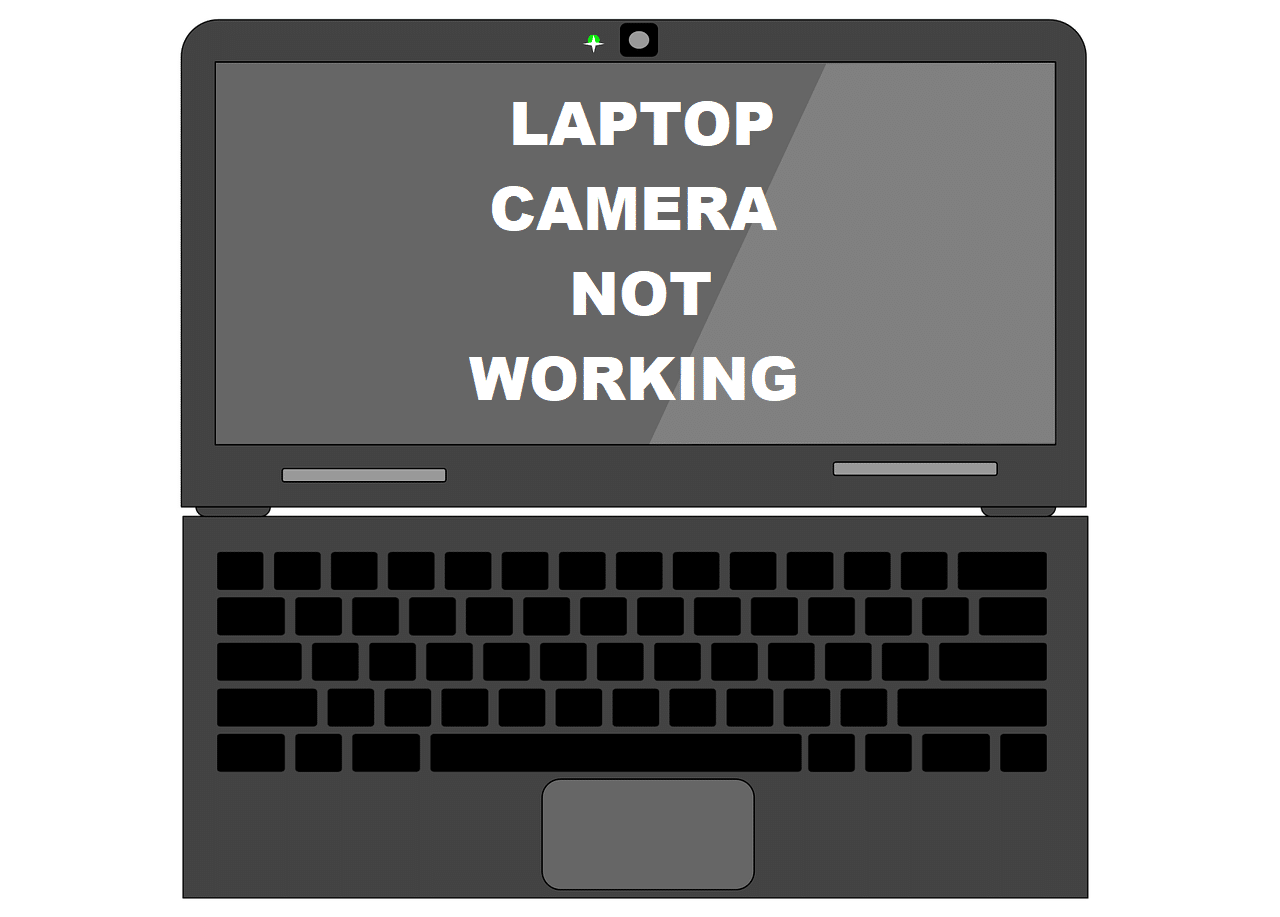
Inhalt
- Beheben Sie, dass die Laptop-Kamera unter Windows 10 nicht funktioniert
- Methode 1: Überprüfen Sie die Kamerazugriffseinstellungen
- Methode 2: Überprüfen Sie die Antivirus-Einstellungen, um zu beheben, dass die Laptop-Kamera nicht funktioniert
- Methode 3: Führen Sie die Hardware-Problembehandlung aus
- Methode 4: Kameratreiber zurücksetzen oder deinstallieren
- Methode 5: Webcam-Treiber manuell aktualisieren
- Methode 6: Deinstallieren Sie Windows-Updates
- Methode 7: Setzen Sie Ihren PC zurück
Beheben Sie, dass die Laptop-Kamera unter Windows 10 nicht funktioniert
Wir beginnen mit der Überprüfung, ob die Webcam aktiviert ist oder nicht, ob alle erforderlichen Anwendungen darauf zugreifen können, und stellen sicher, dass das Antivirenprogramm Anwendungen nicht daran hindert, auf die Kamera zuzugreifen. Als nächstes können wir versuchen, die integrierte Hardware-Fehlerbehebung auszuführen, damit Windows alle Probleme automatisch behebt und sicherstellt, dass die richtigen Kameratreiber installiert sind. Wenn das Problem weiterhin besteht, besteht unser letzter Ausweg darin, auf eine frühere Windows-Version zurückzusetzen oder unseren Computer zurückzusetzen.
Hier sind die 7 Möglichkeiten, um Ihre Laptop-Webcam unter Windows 10 wieder zum Laufen zu bringen:
Methode 1: Überprüfen Sie die Kamerazugriffseinstellungen
Beginnen wir mit dem Offensichtlichen: Ihre Laptop-Webcam funktioniert nicht, wenn sie überhaupt deaktiviert ist. Die Gründe für das Deaktivieren der Webcam können unterschiedlich sein, aber alle haben ein gemeinsames zugrunde liegendes Anliegen – „Datenschutz“. Einige Hersteller erlauben Benutzern, die Webcam mit einer Hotkey-Kombination oder einer der Funktionstasten zu deaktivieren. Überprüfen Sie die Funktionstasten sorgfältig auf ein durchgestrichenes Kamerasymbol oder führen Sie eine schnelle Google-Suche durch, um die Tastenkombination zum Aktivieren/Deaktivieren der Webcam (herstellerspezifisch) zu kennen und sicherzustellen, dass die Kamera nicht deaktiviert ist. Einige externe Webkamera-Anschlüsse haben auch einen Ein-Aus-Schalter, stellen Sie vor Beginn Ihrer Videokonferenz sicher, dass sich der Schalter in der Ein-Position befindet.
Hinweis: Lenovo-Benutzer sollten die Anwendung „Lenovo Settings“ öffnen, gefolgt von „Camera settings“, den Datenschutzmodus deaktivieren und die Anwendung auf die neueste Version aktualisieren. In ähnlicher Weise haben andere Hersteller (Dell Webcam Central für Dell-Benutzer) ihre eigenen Webcam-Anwendungen, die auf dem neuesten Stand sein müssen, um Probleme zu vermeiden.
Darüber hinaus ermöglicht Windows Benutzern, den Zugriff ihres Geräts auf die Webkamera vollständig einzuschränken, zusammen mit der Möglichkeit, manuell auszuwählen, welche integrierten Anwendungen und Anwendungen von Drittanbietern Zugriff darauf haben. Gehen wir zu den Kameraeinstellungen und prüfen Sie, ob die erforderlichen Anwendungen (Zoom, Skype usw.) darauf zugreifen können. Wenn nicht, gewähren wir ihnen manuell den erforderlichen Zugriff.
1. Drücken Sie die Windows-Taste, um das Startmenü zu aktivieren, und klicken Sie auf das Zahnrad-/Zahnradsymbol , oder drücken Sie einfach die Windows-Taste + I , um die Windows-Einstellungen zu starten, und klicken Sie dann auf Datenschutzeinstellungen .
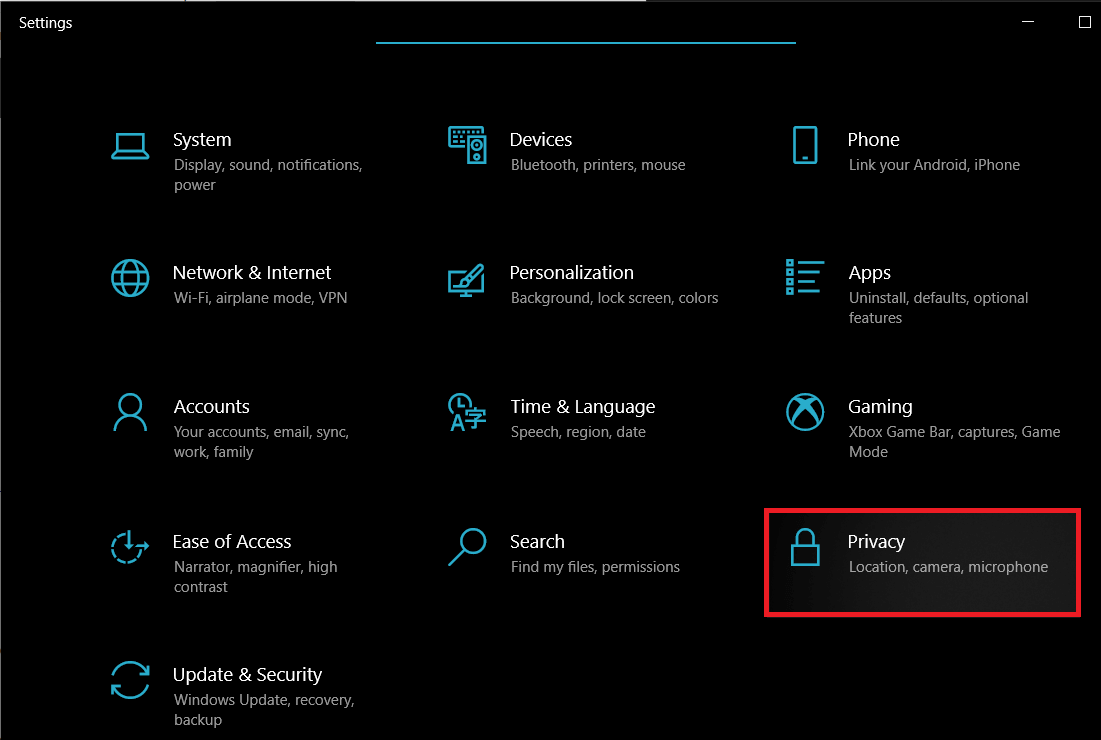
2. Navigieren Sie mithilfe des Navigationsmenüs im linken Bereich zur Seite Kamera (unter App-Berechtigungen).
3. Klicken Sie im rechten Bereich auf die Schaltfläche „ Ändern “ und aktivieren Sie den folgenden Schalter „ Kamerazugriff für dieses Gerät“ , wenn das Gerät derzeit keinen Zugriff auf die Kamera hat.
4. Aktivieren Sie als Nächstes den Schalter unter Apps den Zugriff auf Ihre Kamera erlauben .
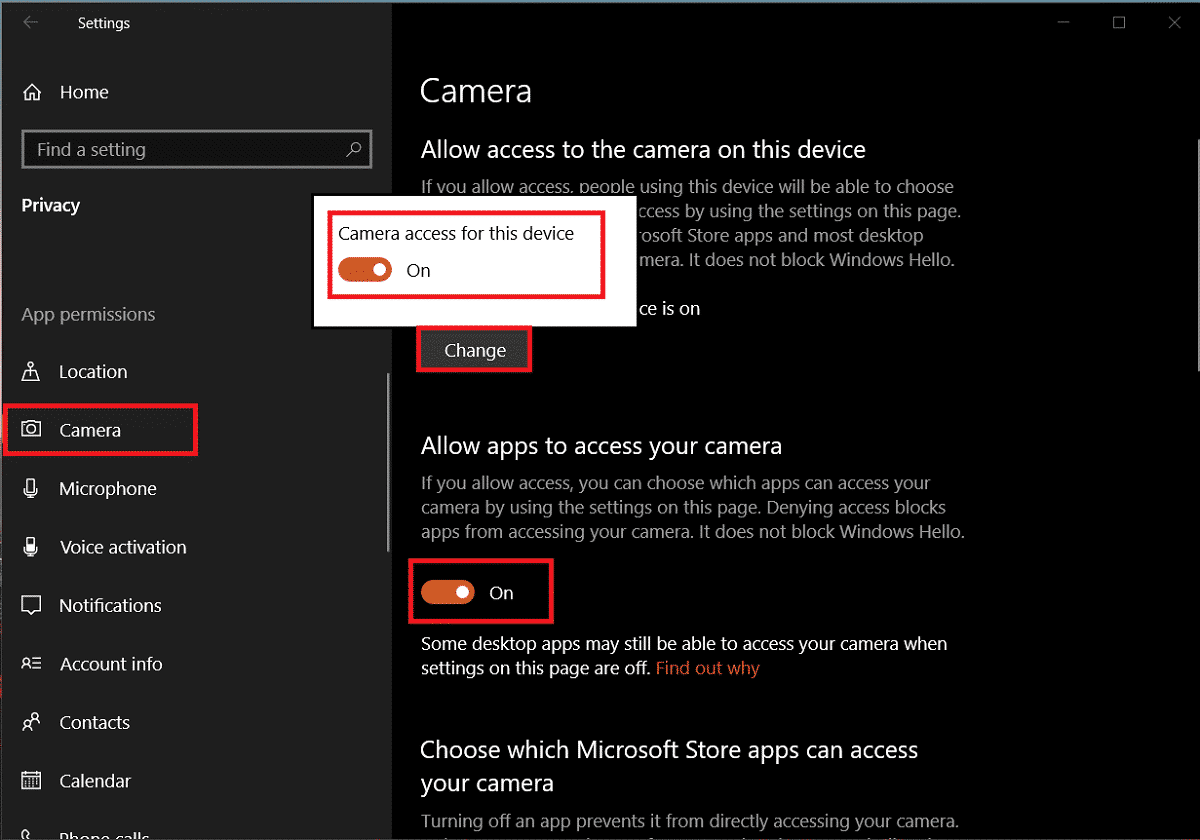
5. Scrollen Sie im rechten Bereich nach unten und wählen Sie einzelne Anwendungen von Microsoft und Drittanbietern aus, die auf die Webcam zugreifen können.
Methode 2: Überprüfen Sie die Antivirus-Einstellungen , um zu beheben, dass die Laptop-Kamera nicht funktioniert
Antivirus-Anwendungen schützen die Benutzer nicht nur vor Virenangriffen und dem Eindringen von Malware-Programmen, sondern auch vor einer Reihe anderer Dinge. Web Protection stellt beispielsweise sicher, dass Benutzer keine verdächtigen Websites besuchen oder schädliche Dateien aus dem Internet herunterladen. Ebenso regelt der Datenschutzmodus oder die Schutzfunktion Ihres Antivirenprogramms, welche Anwendungen Zugriff auf Ihre Laptop-Kamera haben und unwissentlich Probleme verursachen können. Deaktivieren Sie einfach die Webcam-Schutzoption und prüfen Sie, ob die Kamera ordnungsgemäß funktioniert.
1. Öffnen Sie Ihr Antivirenprogramm, indem Sie auf das Verknüpfungssymbol doppelklicken .
2. Rufen Sie die Datenschutzeinstellungen des Programms auf .
3. Deaktivieren Sie den Webcam-Schutz oder alle Einstellungen im Zusammenhang mit dem Blockieren des Webcam-Zugriffs für Anwendungen.
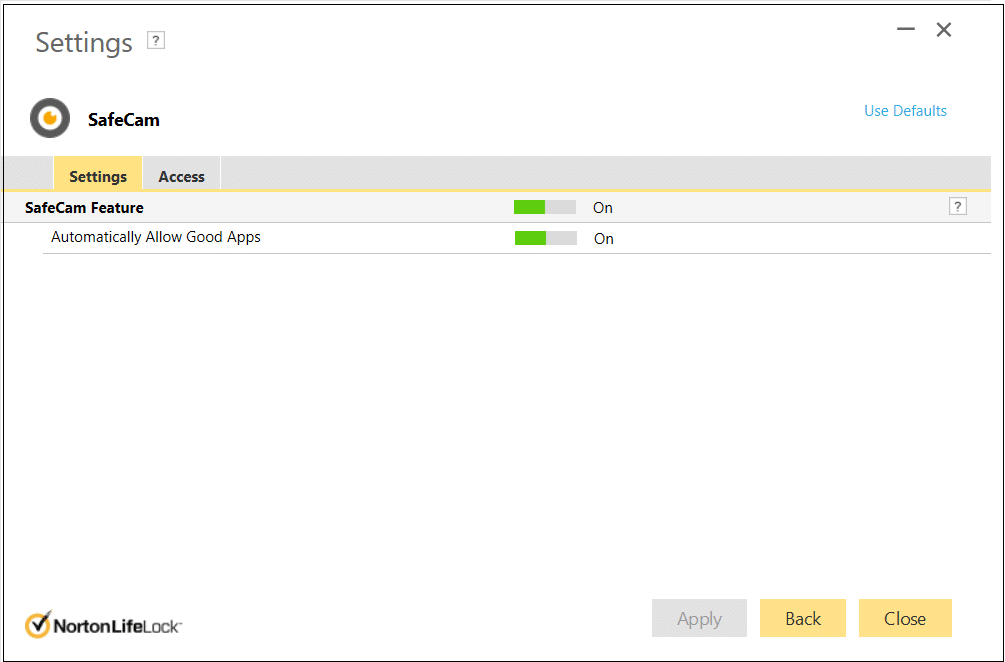
Lesen Sie auch: Laptop repariert, der keine Verbindung zu WLAN herstellt (mit Bildern)
Methode 3: Führen Sie die Hardware-Problembehandlung aus
Wenn alle erforderlichen Berechtigungen verfügbar sind, lassen Sie uns Windows erlauben, zu versuchen, die Probleme mit der nicht funktionierenden Laptop-Kamera unter Windows 10 selbst zu beheben. Zu diesem Zweck kann der integrierte Hardware-Troubleshooter verwendet werden, der Probleme mit Tastatur, Drucker, Audiogeräten usw. finden und beheben kann.
1. Starten Sie das Befehlsfeld Ausführen, indem Sie die Windows-Taste + R drücken , Steuerung oder Systemsteuerung eingeben und die Eingabetaste drücken, um die Anwendung zu öffnen.
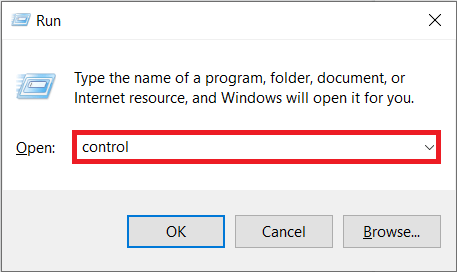
2. Passen Sie bei Bedarf die Symbolgröße an und klicken Sie auf das Symbol Fehlerbehebung .
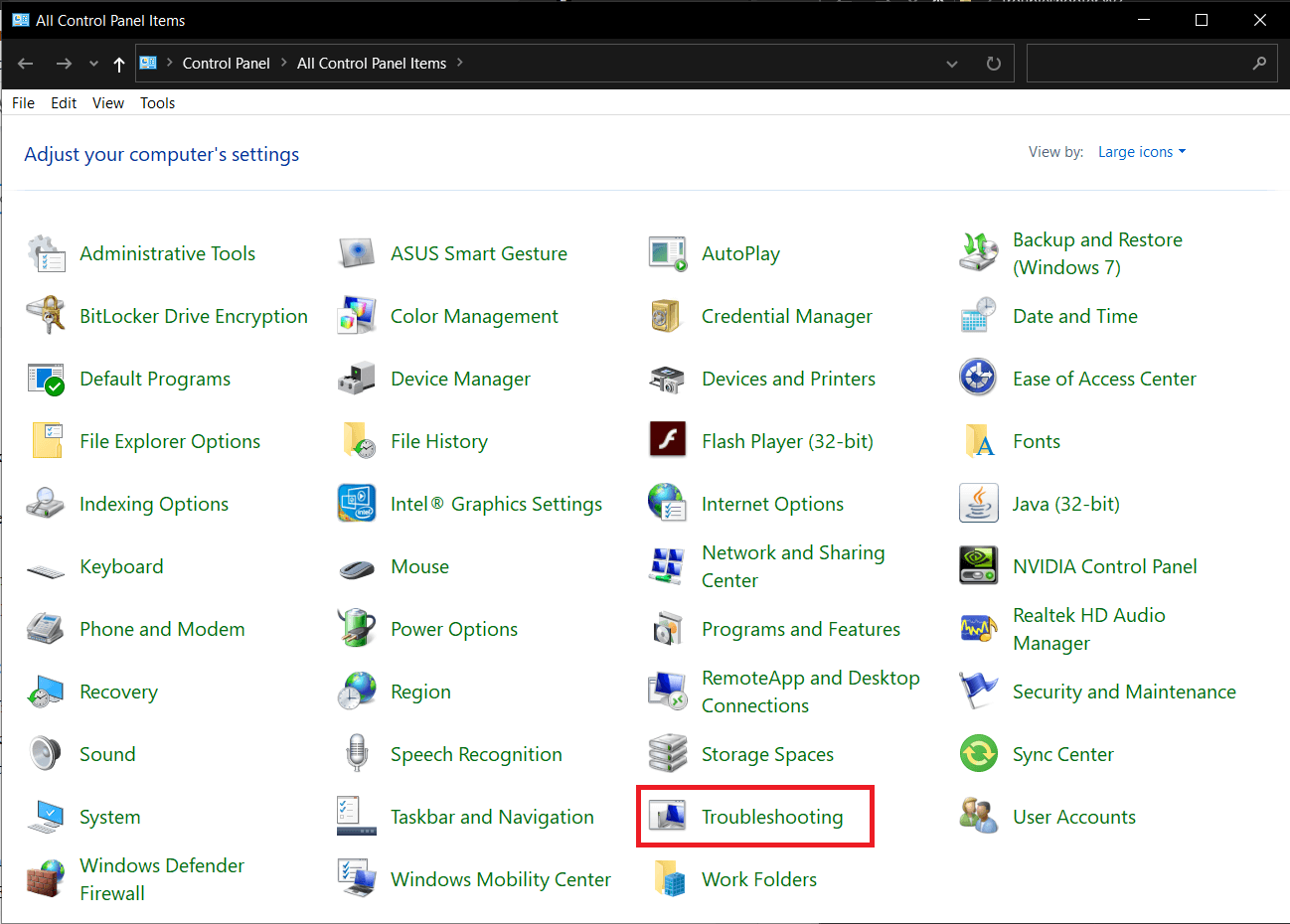
3. Klicken Sie als Nächstes auf Alle anzeigen.
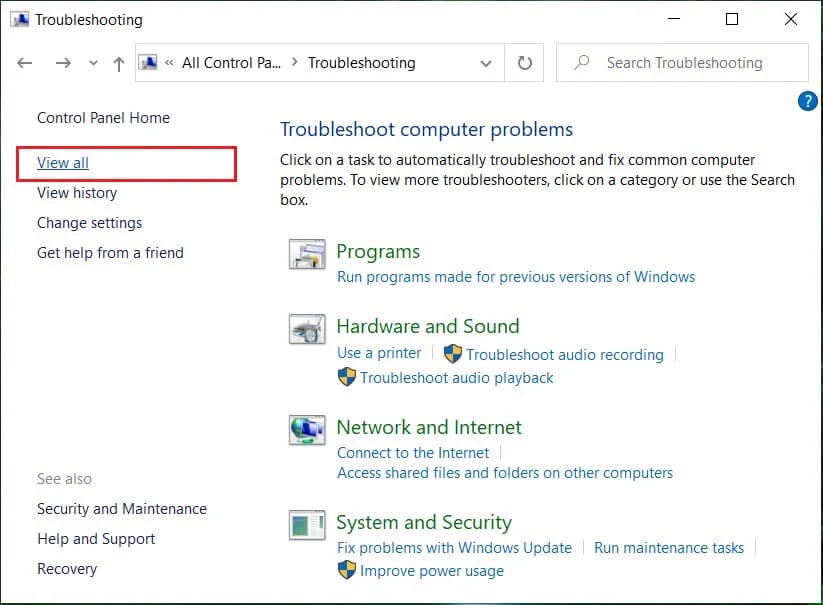
4. Suchen Sie in der folgenden Liste nach der Fehlerbehebung für Hardware und Geräte , klicken Sie darauf und befolgen Sie die Anweisungen auf dem Bildschirm, um mit der Fehlerbehebung zu beginnen.
Wenn Sie die Problembehandlung für Hardware und Geräte nicht finden können, machen Sie sich keine Sorgen, da es eine andere Möglichkeit gibt, die erforderliche Problembehandlung zu starten:
a) Suchen Sie in der Suchleiste nach Eingabeaufforderung und klicken Sie auf Als Administrator ausführen.
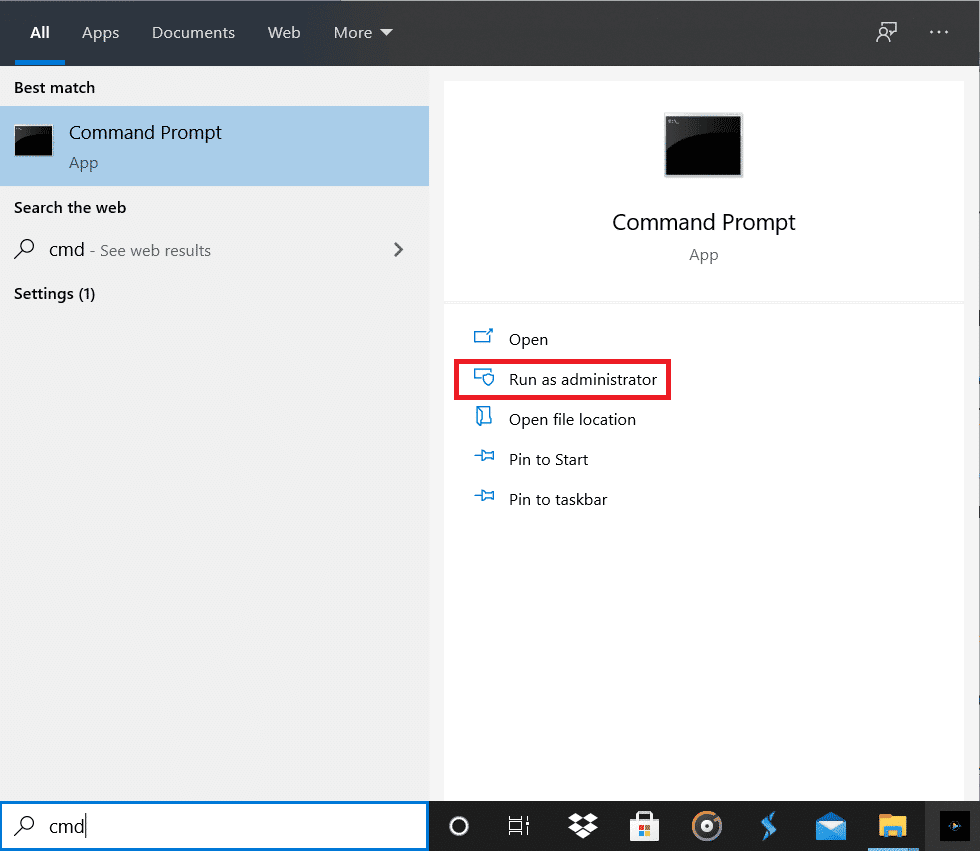
b) Geben Sie die folgende Befehlszeile sorgfältig ein und drücken Sie die Eingabetaste, um sie auszuführen.
msdt.exe -id DeviceDiagnostic
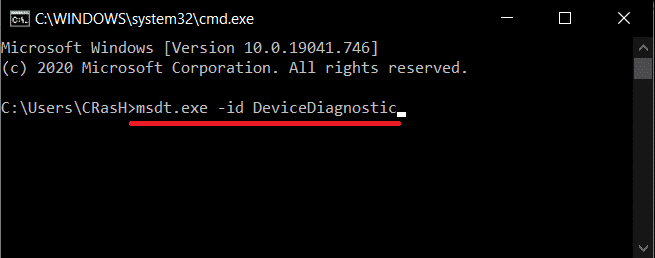

c) Klicken Sie im folgenden Fenster auf die Schaltfläche Erweitert , vergewissern Sie sich, dass Reparaturen automatisch anwenden aktiviert ist, und klicken Sie auf Weiter .
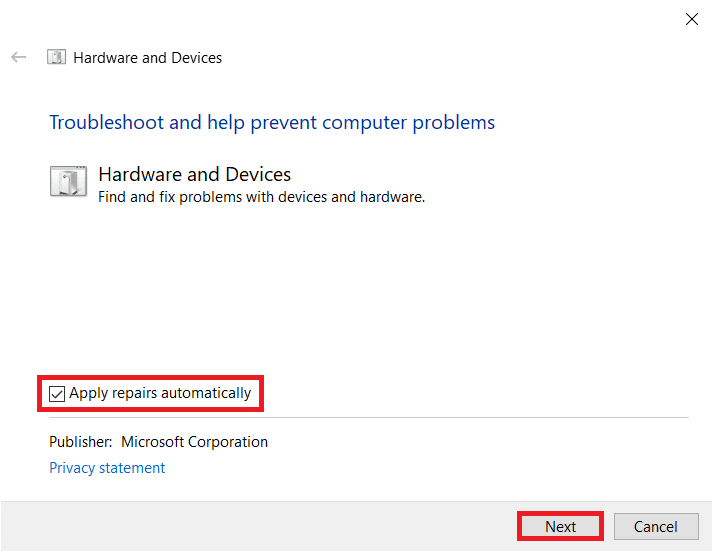
Hoffentlich kann die Problembehandlung das Problem beheben, dass Ihre Laptop-Kamera unter Windows 10 nicht funktioniert.
Methode 4: Kameratreiber zurücksetzen oder deinstallieren
Das Zurücksetzen oder Deinstallieren der Treiber ist ein Trick, der normalerweise funktioniert, wenn ein Hardwareproblem auftritt. Treiber werden häufig aufgrund eines kürzlichen Windows-Updates, von Fehlern oder Kompatibilitätsproblemen im aktuellen Build oder von Störungen durch eine andere Version derselben Treiber beschädigt.
1. Klicken Sie mit der rechten Maustaste auf die Startmenü-Schaltfläche (oder drücken Sie die Windows-Taste + X ) und wählen Sie Geräte-Manager aus dem Hauptbenutzermenü .
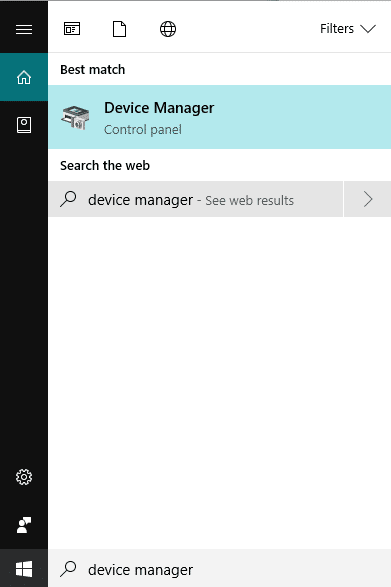
2. Je nach Windows-Version finden Sie im Geräte-Manager entweder „Kameras“ oder „Bildverarbeitungsgeräte“ . Erweitern Sie den verfügbaren Eintrag.
3. Klicken Sie mit der rechten Maustaste auf das Webcam-Gerät und wählen Sie Eigenschaften aus dem folgenden Menü. Sie können auch auf ein Gerät doppelklicken, um auf seine Einstellungen zuzugreifen.
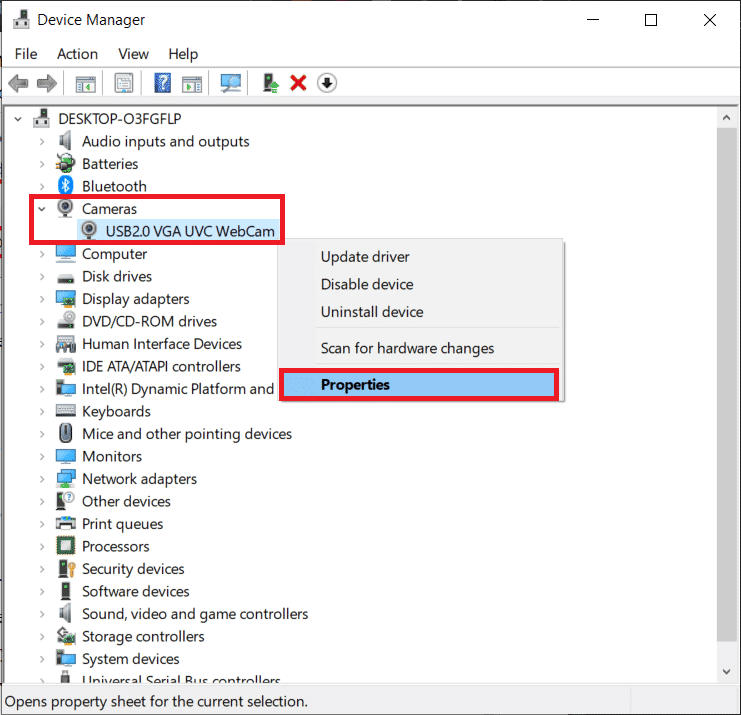
4. Wechseln Sie zur Registerkarte Treiber des Eigenschaftenfensters.
5. Für die meisten Benutzer ist die Rollback-Treiberschaltfläche ausgegraut (nicht verfügbar), wenn der Computer die vorherigen Treiberdateien nicht beibehalten hat oder keine anderen Treiberdateien installiert waren. Wenn Ihnen die Option Rollback-Treiber zur Verfügung steht, klicken Sie darauf . Andere können die aktuellen Treiber direkt deinstallieren, indem sie auf Treiber/Gerät deinstallieren klicken . Bestätigen Sie alle Pop-ups, die Sie erhalten.
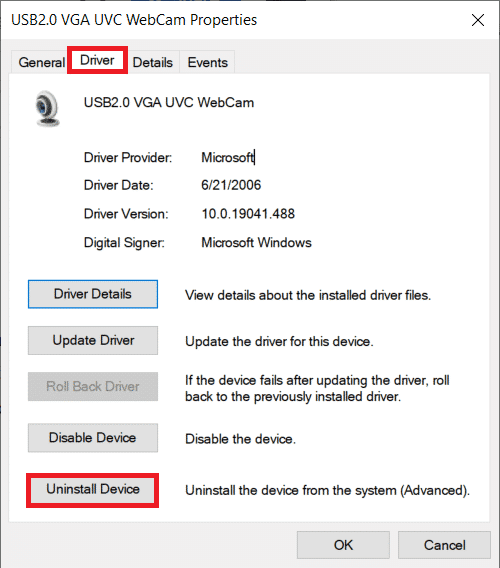
6. Starten Sie nun Ihren Computer neu, damit Windows die erforderlichen Kameratreiber automatisch neu installiert. Dies kann helfen , das Problem zu beheben, dass Ihre Laptop-Kamera unter Windows 10 nicht funktioniert.
Lesen Sie auch: Teilen Sie Ihren Laptop-Bildschirm in Windows 10 in zwei Hälften
Methode 5: Webcam-Treiber manuell aktualisieren
Manchmal sind die Hardwaretreiber einfach veraltet und müssen durch die aktuellste Version ersetzt werden, um alle Probleme zu beheben. Sie können zu diesem Zweck entweder Anwendungen von Drittanbietern wie Driver Booster verwenden oder die Webcam-Treiberdateien manuell von der Website des Herstellers herunterladen und selbst installieren. Um Treiber manuell zu aktualisieren-
1. Befolgen Sie die Schritte 1 bis 4 der vorherigen Methode und landen Sie auf der Registerkarte Treiber des Kamera-Eigenschaftenfensters. Klicken Sie auf die Schaltfläche Treiber aktualisieren.
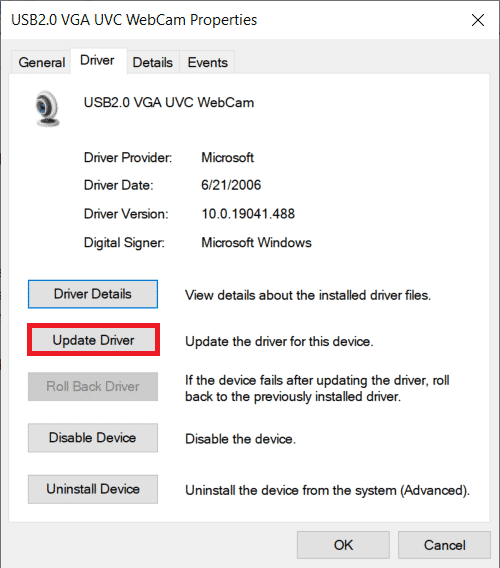
2. Wählen Sie im folgenden Fenster Automatisch nach Treibern suchen . Wenn Sie die Treiberdateien tatsächlich manuell von der Website des Herstellers heruntergeladen haben, wählen Sie die Option Meinen Computer durchsuchen für die Option des Treibers.
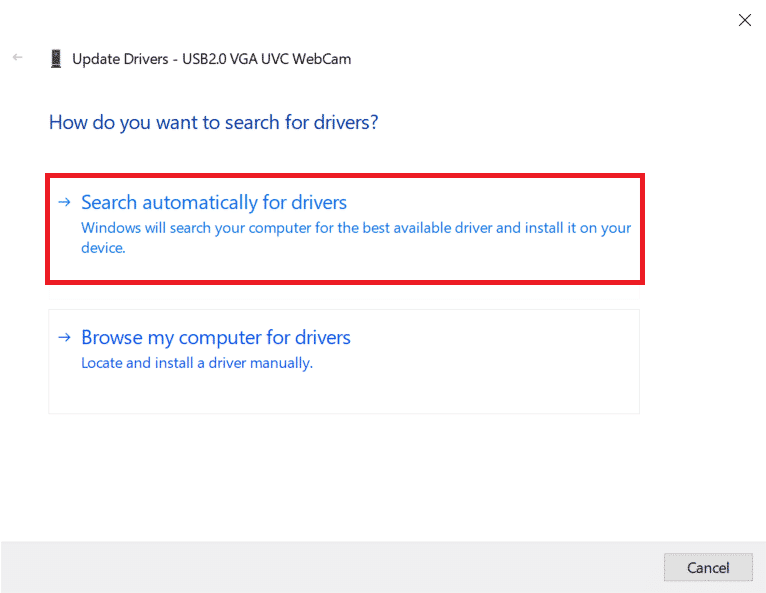
3. Navigieren Sie entweder manuell zu dem Speicherort, an dem die Treiberdateien gespeichert sind, und installieren Sie sie, oder wählen Sie Lassen Sie mich aus einer Liste verfügbarer Treiber auf meinem Computer auswählen, wählen Sie die entsprechenden Treiber (USB-Videogerät) aus und klicken Sie auf Weiter .
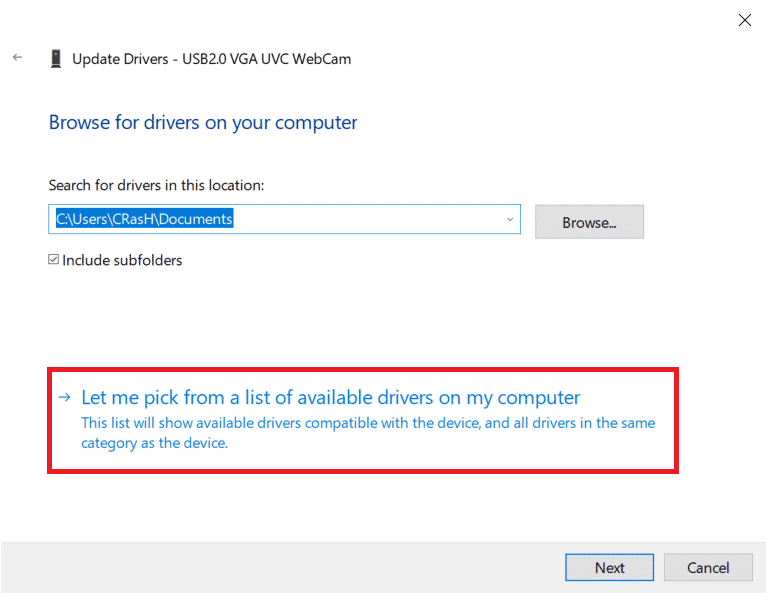
4. Starten Sie Ihren Computer zur Sicherheit neu.
Sie können auch versuchen, die Treiber im Kompatibilitätsmodus zu installieren, um die Erfolgschancen zu erhöhen. Suchen Sie die gespeicherte Treiberdatei, klicken Sie mit der rechten Maustaste darauf und wählen Sie Eigenschaften. Wechseln Sie zur Registerkarte „Kompatibilität “ des Eigenschaftenfensters und aktivieren Sie das Kontrollkästchen neben „ Dieses Programm im Kompatibilitätsmodus ausführen für “. Wählen Sie nun das entsprechende Betriebssystem aus der Dropdown-Liste aus und klicken Sie auf Übernehmen und anschließend auf OK. Installieren Sie als nächstes die Treiber und prüfen Sie, ob das Webcam-Problem behoben wurde.
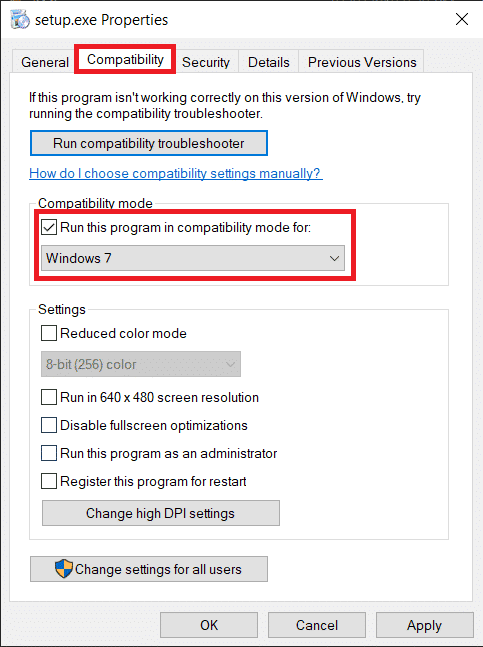
Methode 6: Deinstallieren Sie Windows-Updates
Funktionsupdates werden regelmäßig an Windows-Benutzer gesendet, um neue Funktionen einzuführen und Probleme/Fehler im vorherigen Betriebssystem-Build zu beheben. Manchmal kann ein neues Update die Dinge zum Schlechten verändern und ein oder zwei Dinge kaputt machen. Wenn Ihre Laptop-Kamera vor der Installation des neuesten Updates einwandfrei funktioniert hat, ist dies tatsächlich der Fall für Sie. Warten Sie entweder auf ein neues Windows-Update oder führen Sie ein Rollback zu einem früheren Build durch, in dem keine Probleme aufgetreten sind.
1. Öffnen Sie die Einstellungen , indem Sie die Windows-Taste + I drücken, und klicken Sie auf Update & Sicherheit .
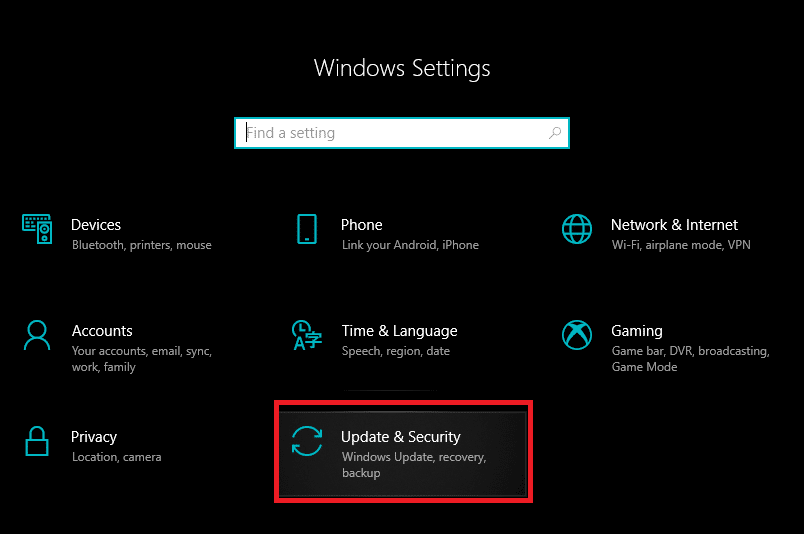
2. Klicken Sie auf der Registerkarte Windows Update auf Updateverlauf anzeigen .
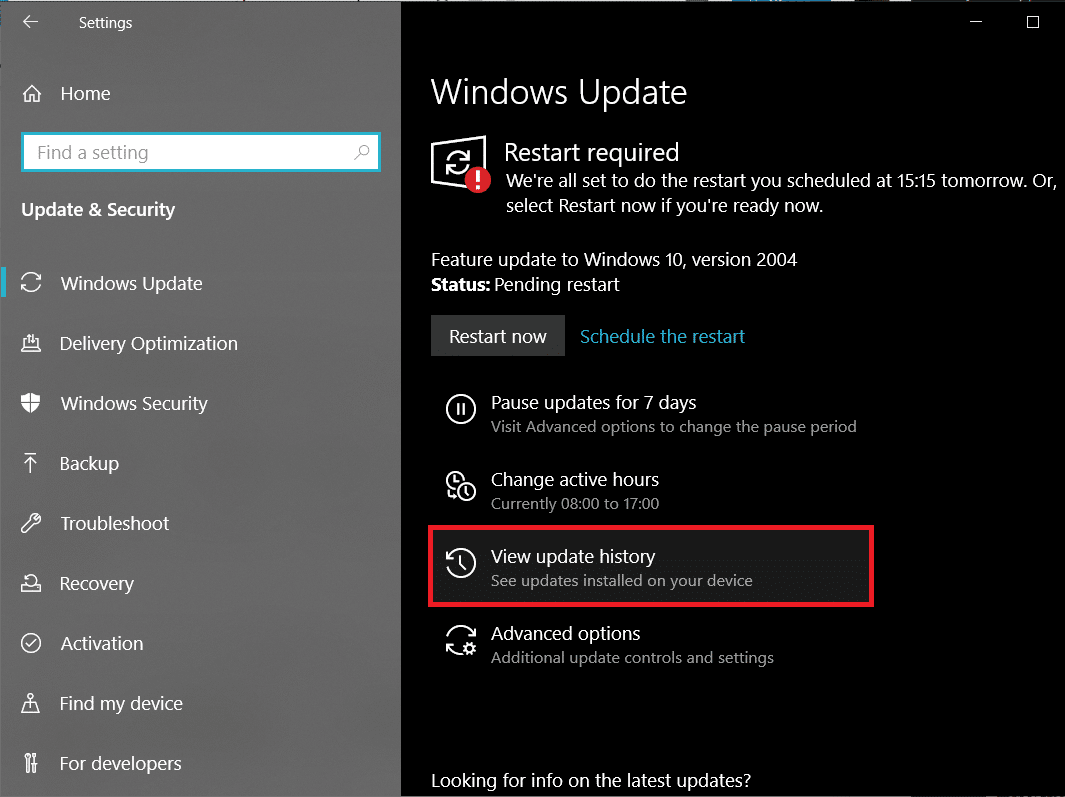
3. Klicken Sie anschließend auf Updates deinstallieren .
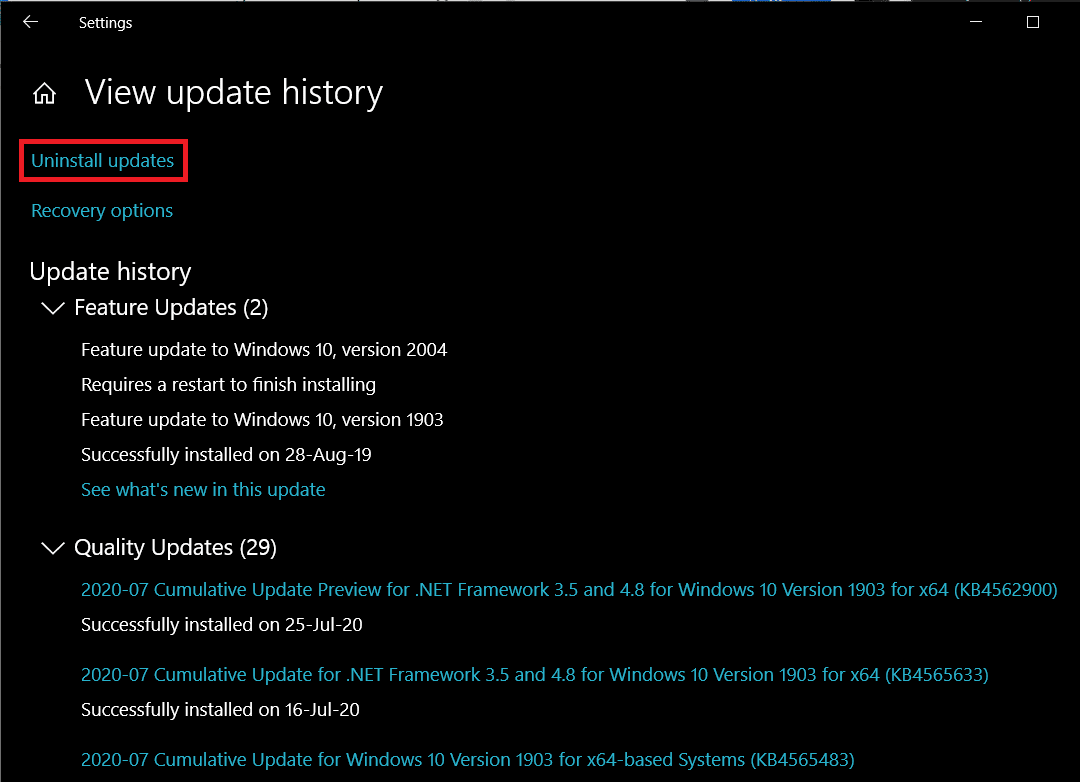
4. Deinstallieren Sie das neueste Funktions-/Qualitäts-Windows-Update . Wählen Sie zum Deinstallieren einfach die Schaltfläche Deinstallieren aus und klicken Sie darauf .
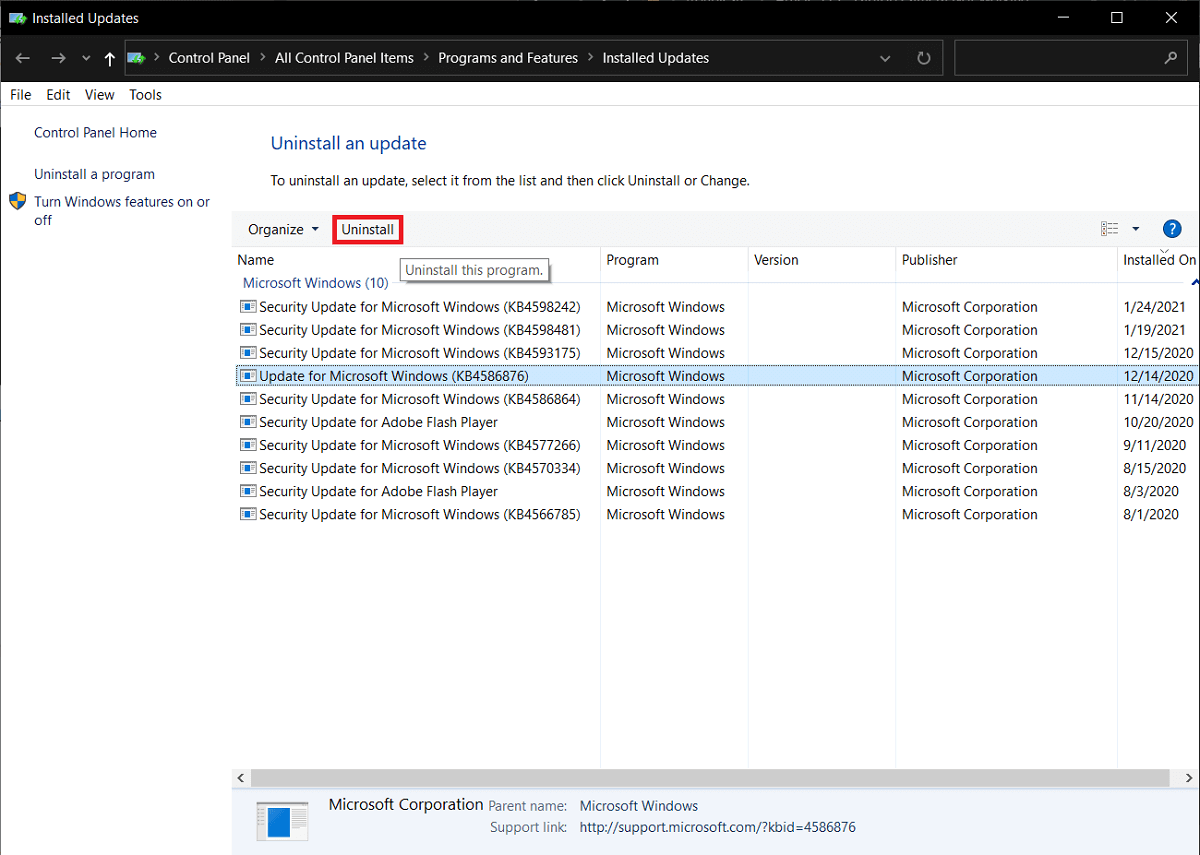
Methode 7: Setzen Sie Ihren PC zurück
Hoffentlich hat eine der oben genannten Methoden alle Kameraprobleme behoben, auf die Sie gestoßen sind, aber wenn dies nicht der Fall war, können Sie versuchen, Ihren Computer als letzte Option zurückzusetzen. Benutzer haben die Wahl, ihre persönlichen Dateien zu behalten und ihre Einstellungen zurückzusetzen (Anwendungen werden entfernt) oder alles auf einmal loszuwerden. Wir empfehlen Ihnen, zuerst Ihren PC zurückzusetzen, während Sie alle persönlichen Dateien behalten, und wenn das nicht funktioniert, versuchen Sie, alles zurückzusetzen, um zu beheben, dass die Laptop-Kamera bei Windows 10-Problemen nicht funktioniert.
1. Öffnen Sie die Windows Update-Einstellungen erneut und wechseln Sie dieses Mal zur Wiederherstellungsseite .
2. Klicken Sie unter „Diesen PC zurücksetzen“ auf die Schaltfläche „Erste Schritte “.
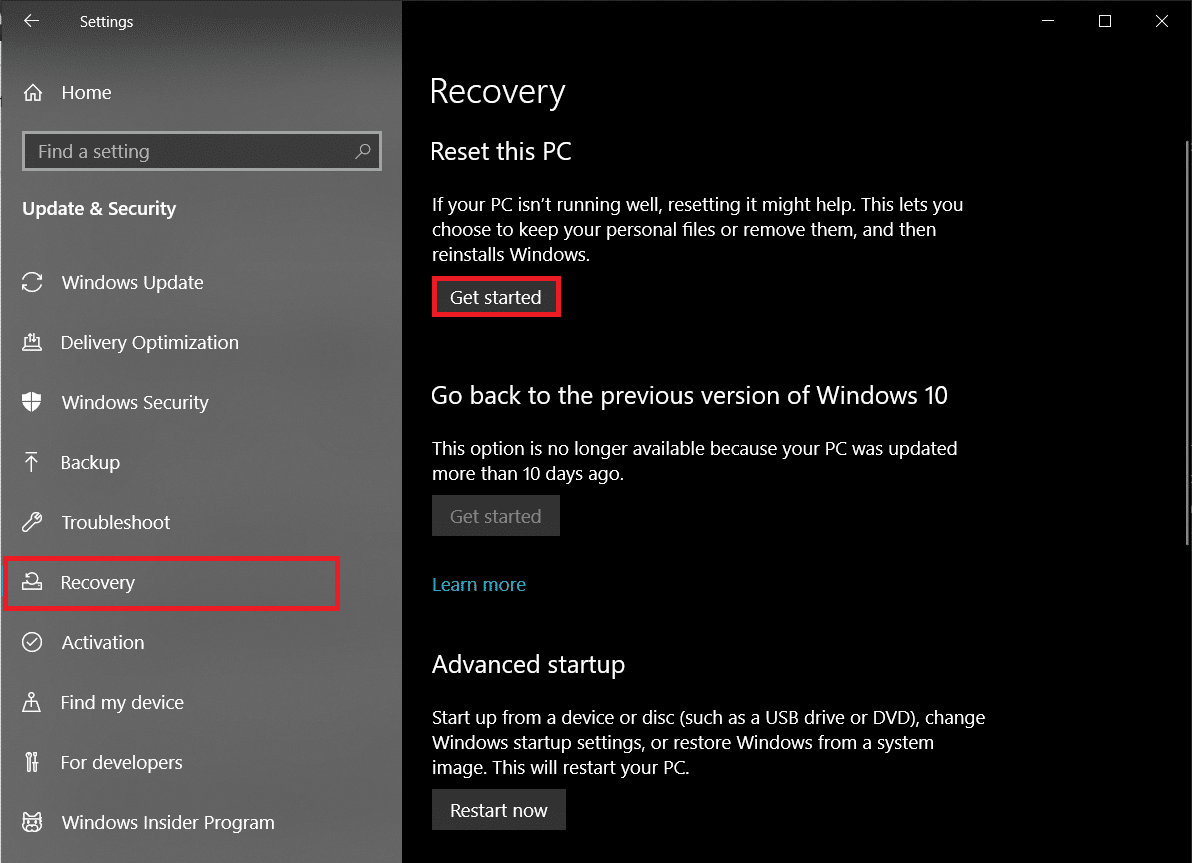
3. Wählen Sie im nächsten Fenster Meine Dateien behalten und befolgen Sie die Anweisungen auf dem Bildschirm, um Ihren Computer zurückzusetzen.
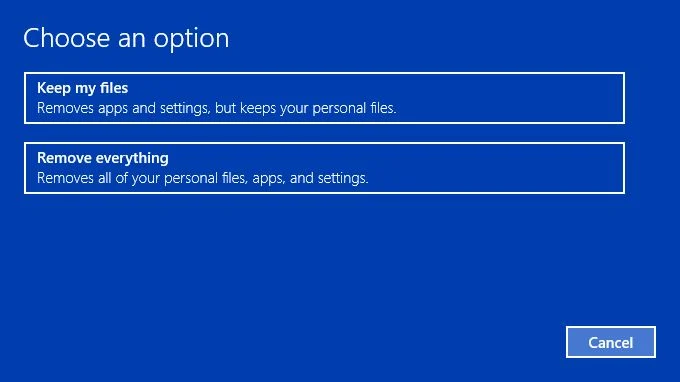
Empfohlen:
- So zeigen Sie die CPU- und GPU-Temperatur in der Taskleiste an
- Was tun, wenn Ihr Laptop plötzlich keinen Ton mehr hat?
- 3 Möglichkeiten zum Entfernen von Audio aus Video in Windows 10
- Beheben Sie Remotedesktop verbindet sich nicht in Windows 10
Wenn Ihr Laptop kürzlich gestürzt ist, sollten Sie ihn vielleicht von einem Fachmann überprüfen lassen oder den Bildschirm manuell öffnen und einen Blick auf die Webcam-Verbindung werfen. Es ist wahrscheinlich, dass der Sturz die Verbindung gelöst oder das Gerät ernsthaft beschädigt hat.
Wir hoffen, dass diese Anleitung hilfreich war und Sie das Problem beheben konnten, dass die Laptop-Kamera unter Windows 10 nicht funktioniert. Für weitere Unterstützung zu diesem Thema können Sie sich gerne unter [email protected] oder im Kommentarbereich unten mit uns in Verbindung setzen.
